ツイッターで投稿したりタイムラインを閲覧したりするソフトは
「ツイッタークライアント」と言うんですけど、
このカテゴリには、たくさんのアプリケ-ションがありますよね。
どれも一長一短というか、特長があるんですけど、
パソコンで利用する場合、
通常なら、ブラウザでツイッター公式ページを開いて、
そこのツイートするツールを使うと思います。
ブラウザアプリなら、他にも「ついっぷる」なんかも使い勝手はいいですね。
複数のアカウントにも対応しています。
ただ、アカウントを複数扱うなら、公式の「TweetDeck」が一番使いやすいと思います。
同じく複数アカウント対応の「ついっぷる」ですと、
一度にひとつのアカウントしか扱えなくて、
アカウントの切替が必要なんですけど、
「TweetDeck」は、表示内容のカスタマイズがかなり高機能で、
複数アカウントも一覧でき、複数アカウント一括投稿もできるなど、
かなり便利なクライアントです。
今、複数アカウントを運用していて、
それぞれに違った内容をツイートしていたり、
特に画像を投稿することが多いんですけども、
その場合、画像をドラッグ&ドロップで投稿できるのがいいなぁ・・・
という思いがあるんですけど、
「TweetDeck」では、“Add Image” を押して、
それから画像ファイルを選ぶ方式ですし、
「ついっぷる」だと、ドラッグ&ドロップできますけど、
その前に カメラマークのボタンを押す必要があり、
連続して画像を投稿する場合は、ちょっと手間なんですよね。
ここで紹介しているツールの中では、唯一
「公式ツイッターページ」のツイートするツールは、
ドラッグ&ドロップで画像を投稿できるんですが、
複数アカウントの切替が超絶面倒くさいわけでして。。。
・複数アカウント(マルチアカウント)の切替が楽
・画像をドラッグアンドドロップでかんたん投稿
このふたつを満たすクライアントがないかな~とおもって探したんところで、
これだな!!
と言うのがありましたので、紹介したいと思いますよ。
「Desktop Tweet Plus」というクライアントソフトです。
このソフトは Windows専用なのですけど、見たまんまのとてもシンプルなツールです。
テキストエリアに文字を書いて、右の POST をクリックするだけで
ツイッターに投稿できるんですけど、
画像を投稿したいときは、このテキストエリアに画像をドラッグアンドドロップすると、
ウインドウ上部のタイトルバーが「<アカウント名> +Photo」と表示され、
画像アップロードのスタンバイ状態になり、 POST を押すと、
テキストと画像を投稿します。
使用するツイッターアカウントを最初に初期設定で認証しておく必要がありますが、
設定画面で、複数のアカウントを認証しておくと、切替が容易になるんですよ。
↓ ↓ ↓
投稿する機能をシンプルにまとめた使いやすいツイッタークライアントだと思います。
あまりにシンプルなので、前振りが長いわりに本題も短くなってしまいましたけどね~。
ということで!
●「TweetDesktop Plus」のダウンロードは【こちら】
●くわしい使い方は【こちら】

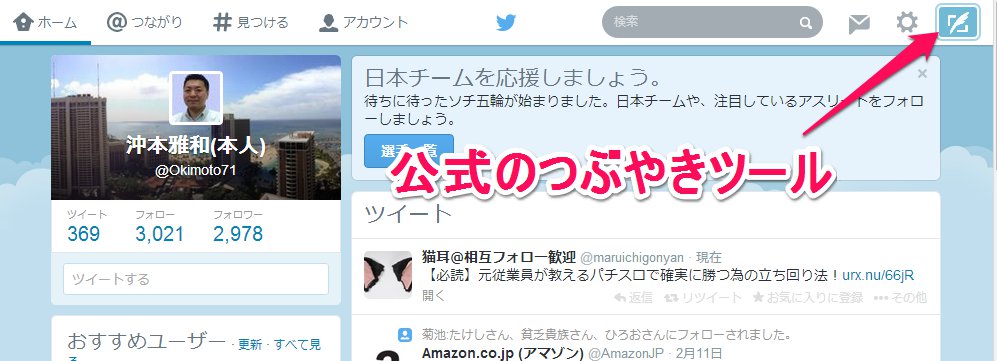
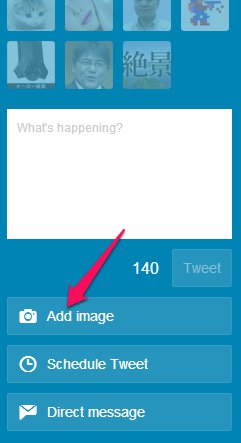
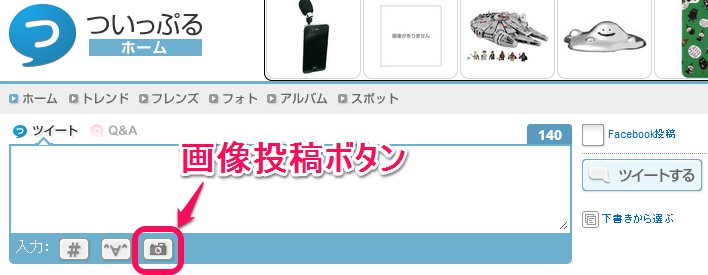
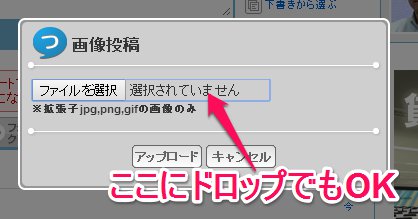
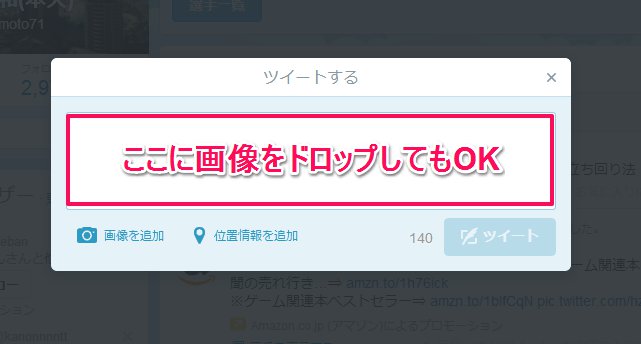
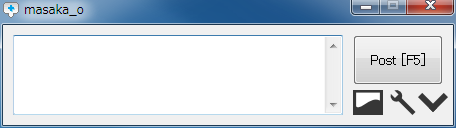

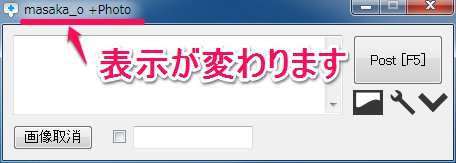
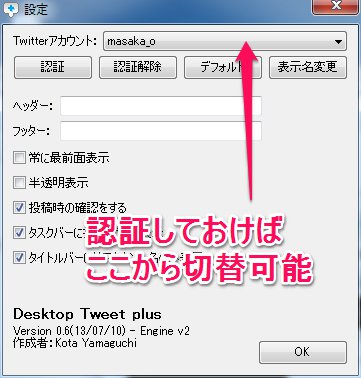




コメント